
家族や一緒にいる友だちとLINEの通知音が一緒だと、LINEがきた時、誰のLINEが鳴ったのか分かりづらいということも。
そこでLINEの通知音の変え方と、音量の調節方法、通知オフのやり方などについて説明します。
LINEの通知音を変更する方法【iPhone編】
まずは、iOS15 iPhone SE(第3世代)で分かりやすく説明していきます。
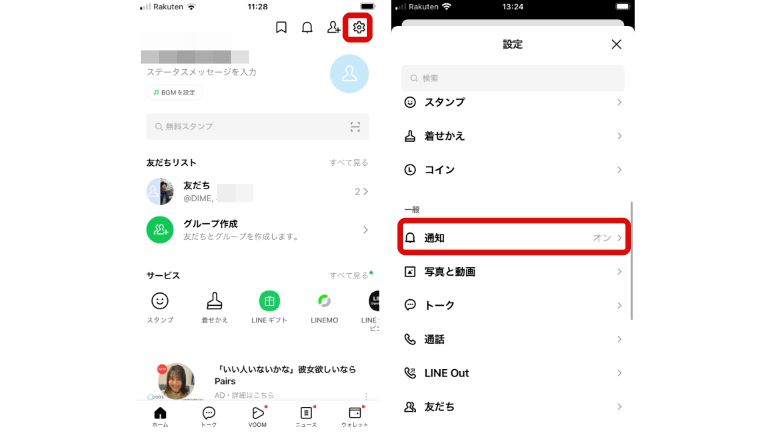
1.LINEのホーム画面右上にある“設定(歯車マーク)”をタップ。設定内にある“通知”を選びます。
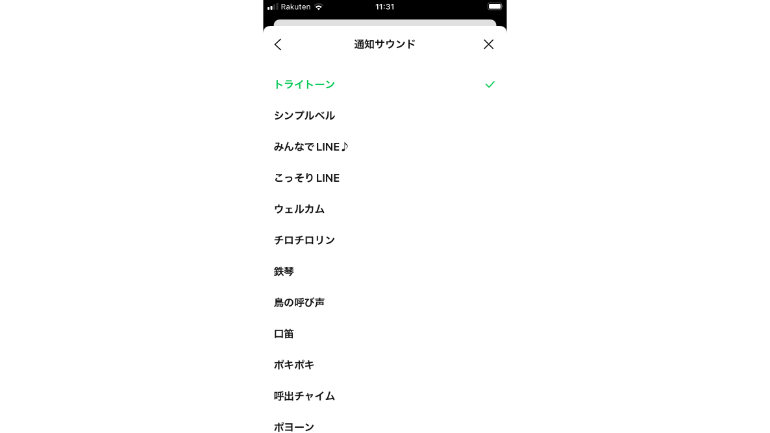
2.“通知サウンド”を選択すると、設定できるサウンド一覧が出てきます。この中から通知音の変更ができます。
LINEの通知音を変更する方法【Androidスマホ編】
次は、Android 12を搭載した「Google Pixel 5」で説明します。
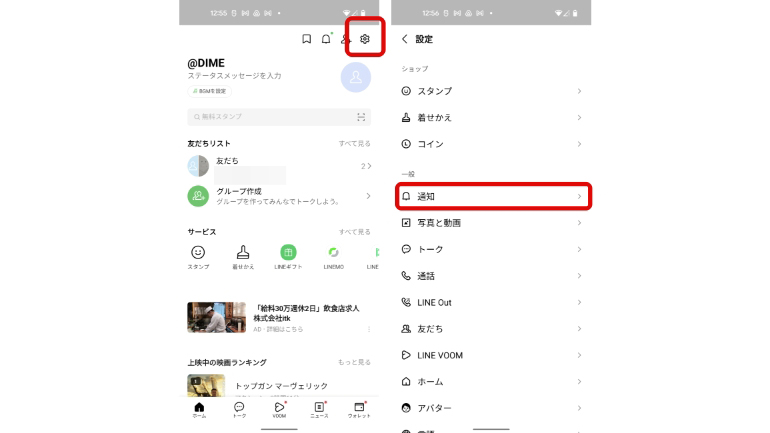
1.LINEのホーム画面右上にある“設定(歯車マーク)”をタップ。設定内にある“通知”を選びます。
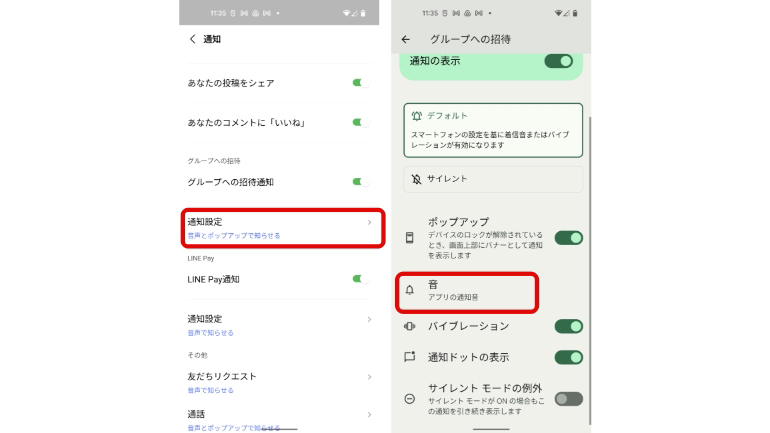
2.“通知設定”をタップし、“音”を選びます。
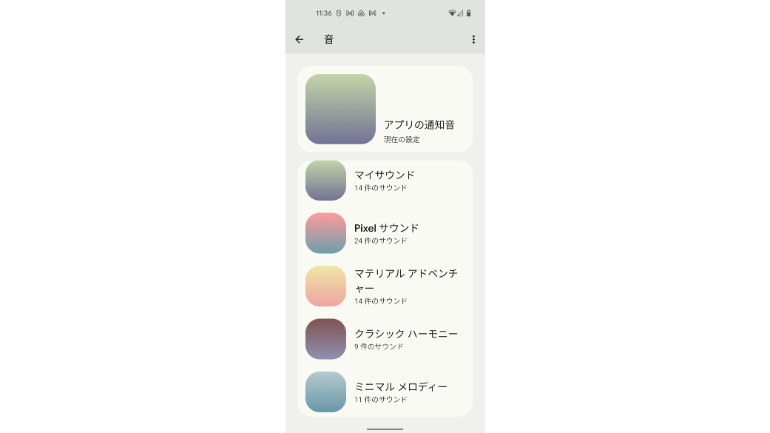
3.設定できるサウンド一覧が出てきます。この中から通知音の変更ができます。
LINEの通知音は友だちによって個別に設定できる?
友だちによって通知音を個別に設定できると、音を聞くだけで、どの友だちからの連絡なのか分かりやすくて便利でしょう。
しかし、執筆現在2022年7月上旬時点では、個別で通知音を設定する方法はありませんでした。
通知音が小さい/大きいなら設定でちょうどいい音量に調節!
通知が設定されていても、音量が小さくて聞こえないと不便です。また、音量が大きすぎても気になってしまいます。
音量の大きさの設定は、スマホ本体の設定アプリで行います。iPhoneとAndroidスマホでやり方を説明します。
LINEの通知音の音量を設定する方法【iPhone編】
では、iOS15 iPhone SE(第3世代)で分かりやすく説明していきます。
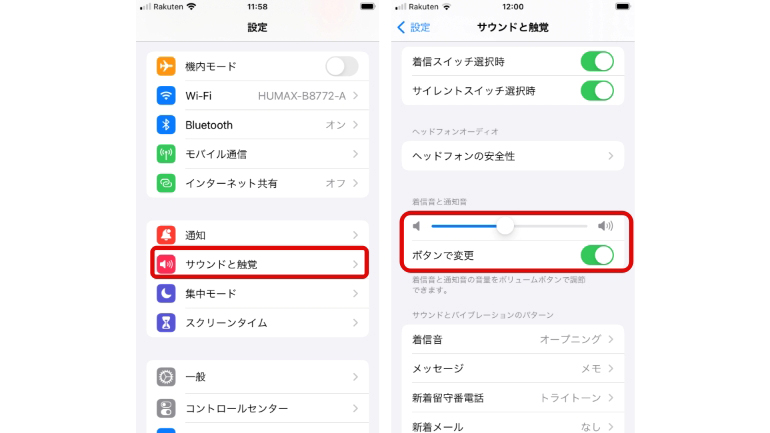
設定アプリを開き、“サウンドと触覚”をタップ。“着信音と通知音”で音量を調整できます。
また、“ボタンで変更”を選択したら、端末本体にある音量ボタンで通知音量を変更することも可能です。
LINEの通知音の音量を設定する方法【Androidスマホ編】
次は、Android 12を搭載した「Google Pixel 5」で説明します。
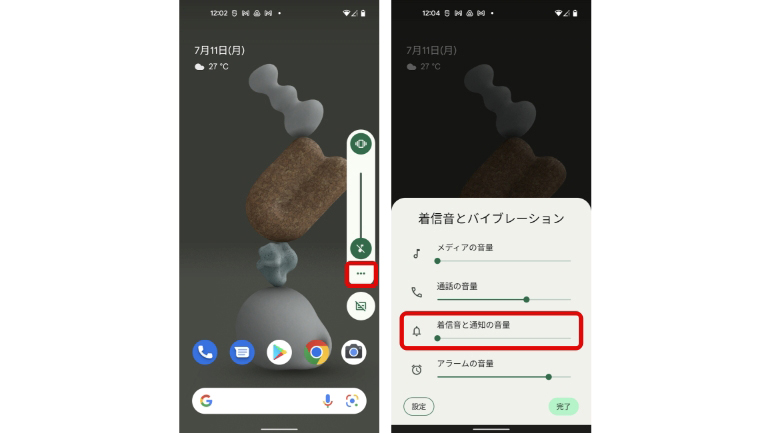
スマホ本体にある音量ボタンを押して、“…(メニュー)”をタップします。
“着信音とバイブレーション”の中の、“着信音と通知の音量”で設定ができます。
LINEの通知がこない時はどうする?
LINEが届いても通知がこない時は、LINEアプリの設定と端末の設定アプリを確認しましょう。
LINEアプリの設定を確認【iPhone編】
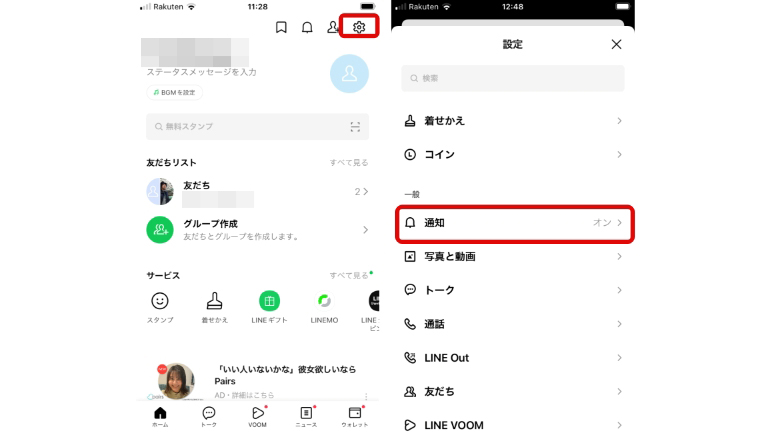
1.LINEのホーム画面右上にある“設定(歯車マーク)”をタップ。設定内にある“通知”を選択します。
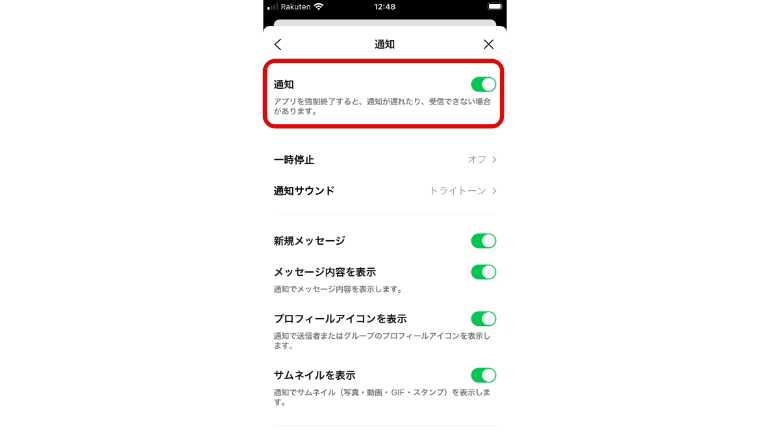
2.ここで“通知”がオフの場合、オンになるように設定します。















 DIME MAGAZINE
DIME MAGAZINE













